一瞬で画面を見やすくズーム デスクトップの解像度をキーボード・マウス・タッチ操作から変更できるツール
最近は解像度の高いディスプレイが増えているが、ディスプレイのサイズ自体が小さいと、フォントやアイコンが小さく表示されて見にくい。画面をキーボードやマウス、タッチ操作で簡単にズームできる「TouchZoomDesktop」で調整しよう。
「TouchZoomDesktop」は、デスクトップを拡大・縮小できるツールだ。ディスプレイの解像度は、高くなるに従って表示が小さくなる。高解像度のディスプレイは、画面を広く使えるようになることから人気が高いが、ディスプレイ自体のサイズが小さいと、フォントやアイコンが小さく表示され、逆に使いにくくなる。これは、ノートPCやタブレットでよく発生している問題だ。そこで、「TouchZoomDesktop」。キーボード・マウス・画面タッチの3つの方式で画面のズームイン・ズームアウトが行える。
画面表示が細かすぎるソフトがあっても、その都度、プロパティを開いて解像度設定を変更するのは大変。「TouchZoomDesktop」で一瞬で解像度を変更できるようにしよう。
■ 解像度が高すぎるデスクトップを拡大・縮小
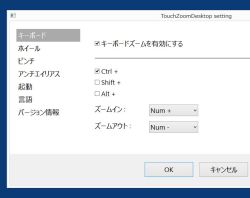
「TouchZoomDesktop」を公式サイトからダウンロードし、インストールして起動。設定画面が起動する。「キーボード」では、キーボードを使った拡大方法を設定。初期状態は「Ctrl」キーを押しながら「+」キーとなっている
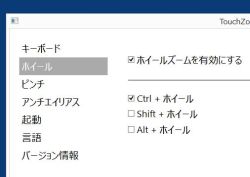
「ホイール」では、マウスを使った拡大方法を設定。初期設定では「Ctrl」キーを押しながらマウスのホイールを転がせばよい。「Ctrl」キーは「Shift」キーや「Alt」キーに変更できる
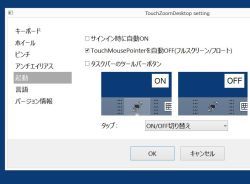
「起動」では、「TouchZoomDesktop」の起動に関する設定ができる。ログイン後に自動で起動したり、タスクバーにボタンを表示するといった設定変更が可能

設定が完了したら、タスクトレイのアイコンを右クリックして「ON」をクリックしよう
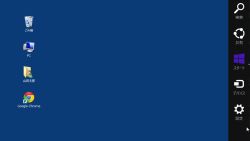
先に設定した方法で、デスクトップのズームイン、ズームアウトが可能になる。ズームした場合も、アンチエイリアスが効いているので、フォントやアイコンがギザギザに表示されることはない

 全世界1,000万以上ダウンロード超え!水分補給サポートアプリ最新作『Plant Nanny 2 - 植物ナニー2』が11/1より日本先行配信開始中
全世界1,000万以上ダウンロード超え!水分補給サポートアプリ最新作『Plant Nanny 2 - 植物ナニー2』が11/1より日本先行配信開始中 たこ焼きの洞窟にかき氷の山!散歩を習慣化する惑星探索ゲーム『Walkr』がアップデート配信&6/28までアイテムセール開始!
たこ焼きの洞窟にかき氷の山!散歩を習慣化する惑星探索ゲーム『Walkr』がアップデート配信&6/28までアイテムセール開始! 【まとめ】仮想通貨ビットコインで国内・海外問わず自由に決済や買い物ができる販売サイトを立ち上げる
【まとめ】仮想通貨ビットコインで国内・海外問わず自由に決済や買い物ができる販売サイトを立ち上げる キューブリックに回転させる四面仮想デスクトップ「Yod’m 3D」
キューブリックに回転させる四面仮想デスクトップ「Yod’m 3D」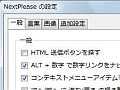 ページの移動をショートカットで行えるアドオン「NextPlaces」
ページの移動をショートカットで行えるアドオン「NextPlaces」 キーボードで「Ctrl」や「Shift」「Alt」キーを押したときにエラー音が出るんだけど……?
キーボードで「Ctrl」や「Shift」「Alt」キーを押したときにエラー音が出るんだけど……?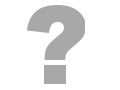 キーボードを連打してたら固定キー機能が有効になってしまった。
キーボードを連打してたら固定キー機能が有効になってしまった。 間違って閉じたフォルダやツールをキー操作一発で呼び出す履歴保存ツール
間違って閉じたフォルダやツールをキー操作一発で呼び出す履歴保存ツール ウインドウズ8のタスクマネージャーを旧式のデザインに戻す方法
ウインドウズ8のタスクマネージャーを旧式のデザインに戻す方法
